|
Jenjang
|
Bidang
|
Nama Instruktur Nasional
|
|
SD
|
Tematik
|
Ana Lisdian, M.Pd
|
|
Dr Indrawati
|
||
|
Suharto
|
||
|
Erly Tjahya
|
||
|
Supinah
|
||
|
Sri Wulandari D.
|
||
|
Dyah Sri Wilujeng, M.Pd
|
||
|
Dr. Ari
|
||
|
Supraptiningsih, M.Ed
|
||
|
Dra. Evi Dihanti, M.Pd
|
||
|
Slamet Supriyadi, M.Ed
|
||
|
Drs. Agus Mulyadi, M.Pd
|
||
|
Ni Wayan Suwithi
|
||
|
Dra. Endang Prabandari, M.Pd
|
||
|
Dr. Sri Handayani, M.Pd
|
||
|
Penjasorkes
|
Dewi Setiyawati
|
|
|
Dwi Cahyo Widodo
|
||
|
Imam Zulkarnaen
|
||
|
SMP
|
Bahasa Indonesia
|
Dr. Ai Sofiyanti, M.Pd
|
|
Ririk Ratnasari, M.Pd
|
||
|
Endang Kurniawan, M.Pd
|
||
|
Dr. Rahmat, M.Pd
|
||
|
Matematika
|
Sri Wardhani
|
|
|
Rachmadi W.
|
||
|
Adi Wijaya
|
||
|
IPA
|
Dr. Poppy Kamalia Devi
|
|
|
Dra. Sri Laksmi
|
||
|
Anny Suahaeni, S.Si, M.Si
|
||
|
Dra. Shrie Laksmi Saraswati, M.Pd
|
||
|
Agus Sukoco, M.Pd
|
||
|
Drs. Manhuri, M.Si
|
||
|
IPS
|
Slamet Supriyadi, M.Ed
|
|
|
Hari
|
||
|
Detty
|
||
|
Seni Budaya
|
Suratmi Eka Kapti
|
|
|
Bahasa Inggris
|
Dr. Widiatmoko
|
|
|
Indriyati, MTrain Dev
|
||
|
Taufik Nugroho, M.Hum
|
||
|
Darwis, S.Pd, M.Pd
|
||
|
Penjasorkes
|
Adrian
|
|
|
Suhardi
|
||
|
Hamdillah
|
||
|
Prakarya
|
Taufik Eko Yanto
|
|
|
SMA
|
Bahasa Indonesia
|
Dr. Agus Supriatna, M.Pd
|
|
Farida Ariani, M.Pd
|
||
|
Elina Syarif, M.Pd
|
||
|
Hari Wibowo, M.Pd
|
||
|
Matematika
|
Drs. Mudini
|
|
|
Sigit Triguntoro
|
||
|
Sumardyono
|
||
|
Untung Trisna
|
||
|
Fadjar Shadiq
|
||
|
Markaban
|
||
|
Suminarsih
|
||
|
Dr. Tita Lestari, M.Pd
|
||
|
Sejarah
|
Ni Wayan Suwithi
|
23 Maret 2014
Daftar Nama Instruktur Nasional
12 Maret 2014
CARA MENGGUNAKAN APLIKASI MICROSOFT MATHEMATIC
1. Penyelesaian persoalan dalam calculus
Langkah 1 : Persiapkan Microsoft Mathematics
Langkah 2 : Klik fungsi turunan yaitu
Langkah 3 : Masukan soal pada lembar kerja ( worksheet )
Langkah 4 : Klik Enter kemudian akan muncul hasilnya berupa output.
Soal kedua yaitu : (d^2/dx^2)(x^2+3)
Langkah 1 : Persiapkan Microsoft Mathematics
Langkah 2 : Klik fungsi
Langkah 3 : Masukan soal pada lembar kerja ( worksheet )
Langkah 4 : Klik Enter kemudian akan muncul hasilnya.
Untuk melihat grafik di 2D klik plot this exspression in 2D, maka akan muncul :
Untuk membuat grafik 3D klik plot expression in 3D maka akan muncul :
Soal ketiga : integral x dx.
Langkah 1 : Persiapkan Microsoft Mathematics
Langkah 2 : Klik fungsi integral
Langkah 3 : Masukan soal pada lembar kerja ( worksheet )
Langkah 4 : Klik Enter kemudian akan muncul hasilnya.
Langkah 5 :Untuk melihat grafik lakukan cara yang sama pada langkah sebelumnya.
Soal keempatLangkah 1 persiapkan microsoft mathematic
langkah 2: klik fungsi integral dan masukkan soal
Langkah 3: Klik Enter kemudian akan muncul hasilnya.
Untuk melihat langkah kerjanya bisa melihat pada Solution Step
Soal kelima: penggunaan limit
lankah 1: persiapkan microsoft mathematic
langkag 2: klik fungsi limit
Langkah 3 : Masukan soal pada lembar kerja ( worksheet )
Langkah keempat:
Langkah 4 : Klik Enter kemudian akan muncul hasilnya.
Soal keenam: Penggunaan soal tentang sigma
Langkah 1: Persiapkan microsoft mathematic
Langkah 2 : Klik fungsi sigma
Langkah 3 : Masukan soal pada lembar kerja ( worksheet )
Langkah 4 : Klik Enter kemudian akan muncul hasilnya.
Soal ketujuh: soal tentang phi.
Langkah 1: persiapkan microsoft mathematic
Langkah 2 : Klik fungsi phi
Langkah 3 : Masukan soal pada lembar kerja ( worksheet )
Langkah 4 : Klik Enter kemudian akan muncul hasilnya.
Saya dalam pembelajaran matematika kelas 6 SD sudah memakai Program Microsof Matematics
Sumber informasi :
http://gytamentari.wordpress.com/2012/11/14/langkah-langkah-menggunakan-aplikasi-microsoft-mathematic/
http://gytamentari.wordpress.com/2012/11/14/langkah-langkah-menggunakan-aplikasi-microsoft-mathematic/
TUTORIAL MICROSOFT MATHEMATICS
Microsoft Mathematics adalah perangkat lunak sejenis kalkulator namun memiliki fitur yang lebih lengkap dan memiliki kemampuan untuk menjabarkan secara detail langkah demi
langkah penyelesaian suatu persoalan dalam disiplin ilmu pasti, tidak hanya matematika namun untuk ilmu fisika dan kimia. Namun penjabaran yang sangat detail hanya ditemui pada persoalan matematika. Salah satu keistimewaan program ini adalah disediakan secara gratis oleh Microsoft Corporation serta telah mendukung antar muka sistem operasi 32-bit dan 64-bit.
Berikut akan saya jelaskan cara menggunakan Microsoft Mathematics.- Contoh soal Sin 69 = .........
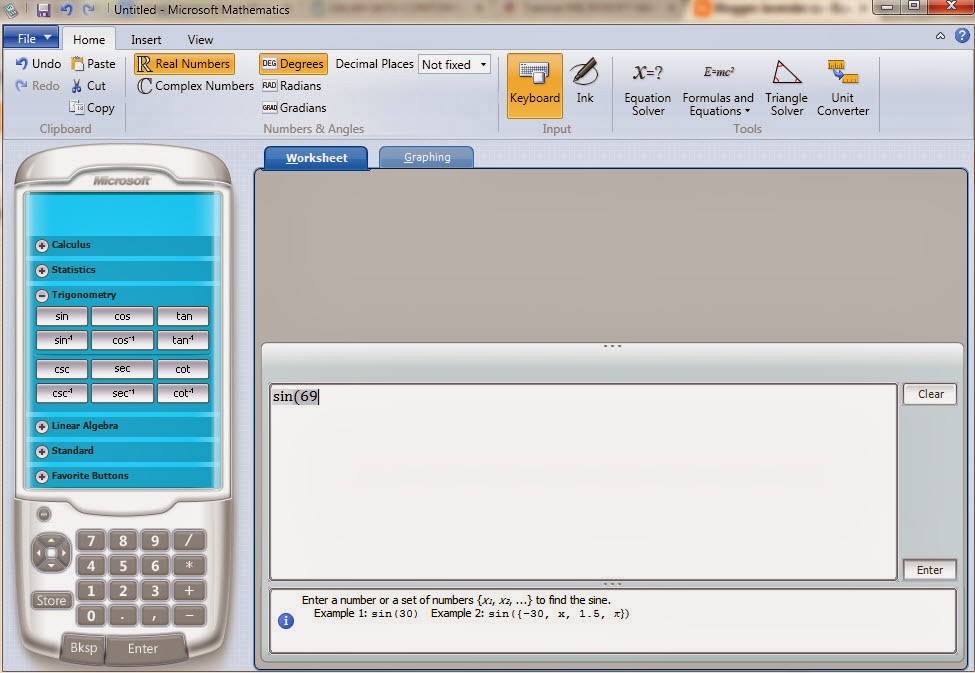
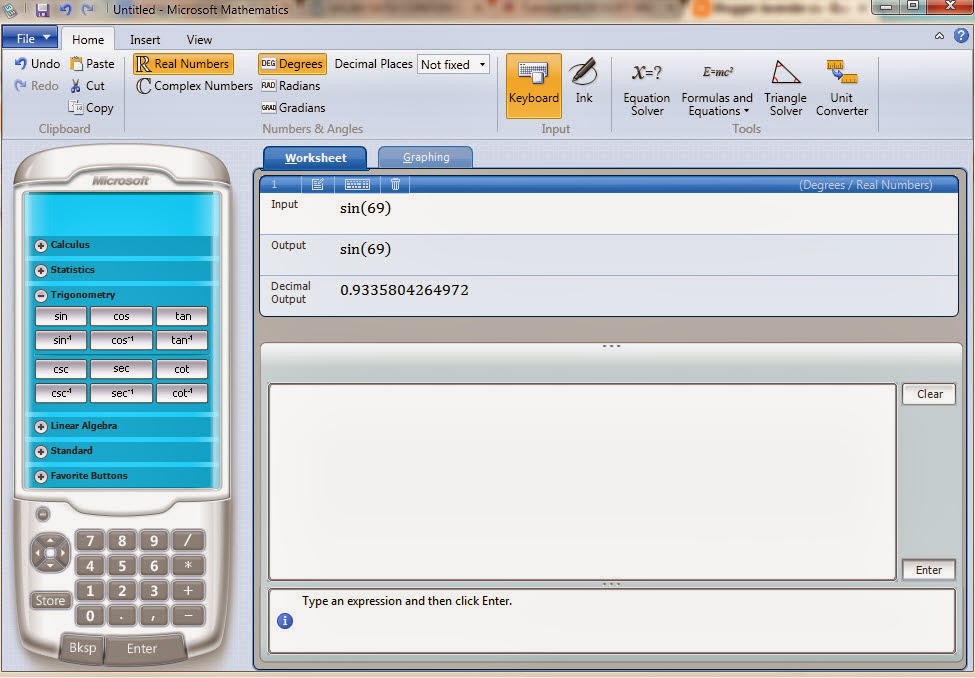
11 Maret 2014
Penggunaan Aplikasi Geogebra
Pada postingan kali ini saya ingin membahas tentang cara Menggunakan aplikasi geogebra dan menginstal geogebra, mengenal antarmuka dan area kerja geogebra, bagaimana cara menggambar serta memodifikasi suatu objek, dan mengekspor format geogebra dalam format PNG atau pun gif.
Pada zaman modern sekarang ini, menguasai teknologi informasi dan komunikasi merupakan hal yang wajib terutama untuk mencari sumber belajar, maupun media belajar dan salah satu keahlian yang mesti dikuasai oleh para pendidik (guru). Banyak sekali teknologi yang bisa digunakan untuk mendukung proses pembelajaran matematika, salah satu software yang sangat multifungsi adalah geogebra. Geogebra mempunyai fitur yang cukup komplit dan sudah banyak digunakan secara global. Geogebra diartikan sebagai geometry dan algebra, tetapi aplikasi ini bukan hanya digunakan untuk geometri dan aljabar saja juga bisa digunakan untuk berbagai macam keperluan. Markus Hohenwarter berkebangsaan austria adalah pengembang aplikasi geogebra yang pertama kali, ia merilis aplikasi geogebra sebagai software opensource sehingga download aplikasi geogebra ini gratis dan dapat dikembangkan secara bebas.
Beberapa kelebihan dari aplikasi geogebra adalah sangat mudah digunakan, fiturnya lengkap ,sangat mendukung platform web, dapat dipakai dengan berbagai macam sistem operasi, donload aplikasi geogebra secara gratis, dan tersedia dalam beragam bahasa.
Manfaat dan kegunaan aplikasi geogebra:
- Dalam pembelajaran matematika untuk membuat dokumen misalnya bahan ajar, bahan untuk presentasi, membuat modul, membuat makalah, menggambar bangun-bangun geometri hasil gambarnya dapat di impor ( disalin) ke MS Word dan MS Powerpoint.
- Sebagai alat (media) bantu mengajar matematika, aplikasi geogebra ini dapat di pakai untuk menjelaskan prinsip, teori dan konsep matematika sehingga pengajaran matematika menjadi menarik.
- Dapat digunakan untuk membuat lembar kerja (worksheet) digital
- Digunakan untuk mencari penyelesaian , mengecek dan mem-verifikasi jawaban soal.
Aplikasi geogebra dapat digunakan tanpa aplikasi lain (mandiri) atau dapat pula dikombinasikan dengan aplikasi lainnya. Penggunaan aplikasi geogebra dalam proses pembelajaran di kelas harus menerapkan proses yang tepat dan benar.
Sesuai dengan kurikulum 2013 proses pembelajaran menggunakan aplikasi geogebra dapat disajikan menggunakan langkah-langkah dibawah ini (PPPPTK, 2013):
- Mengamati atau observing
- Menanya atau questioning
- Menalar atau associating
- Mencoba atau experimenting
- Membentuk jejaring atau networking
Fitur-fitur dalam geogebra cukup lengkap, sehingga dapat dimanfaatkan untuk menunjang proses-proses diatas tinggal seperti apa cara guru mengolahnya dalam mendukung proses pembelajaran.
Sebelum menginstal geogebra pada komputer anda, harus di instal terlebih dahulu yaitu program java runtime Environment (JRE). Aplikasi geogebra tidak dapat berjalan jika JRE pada komputer anda belum terpasang. Download program JRE
Pertama kunjungi situsnya yaitu java.com. kemudian anda pilih menu Download sehingga nanti tampilannya seperti dibawah ini.
Jika komputer anda sudah terpasang aplikasi java, anda dapat langsung mengakses untuk download aplikasi geogebra.
Jika sudah masuk pada tampilan seperti diatas kita bisa langsung mengklik tulisan Agree and Start Free Download, tetapi disarankan lebih baik memilih link all Java Download here fileInstaller ini lebih fleksibel. Kemudian anda akan diarahkan pada halaman seperti dibawah ini
Saya sudah mencoba menggunakan Aplikasi Geogebra pada Pembelajaran matematika Kelas 6 dengan Materi Sistem Koordinat Kartecius. Pada Materi pokok Pencerminan.
Ini contoh Materi yang saya sampaikan pada siswa.
Langganan:
Postingan (Atom)




